Poisto My Forms Finder (Ilmaiset Ohjeet) - päivitetty syys 2017
My Forms Finder Poisto-ohje
Mikä on My Forms Finder?
My Forms Finder luo erilaisia vaikutelmia
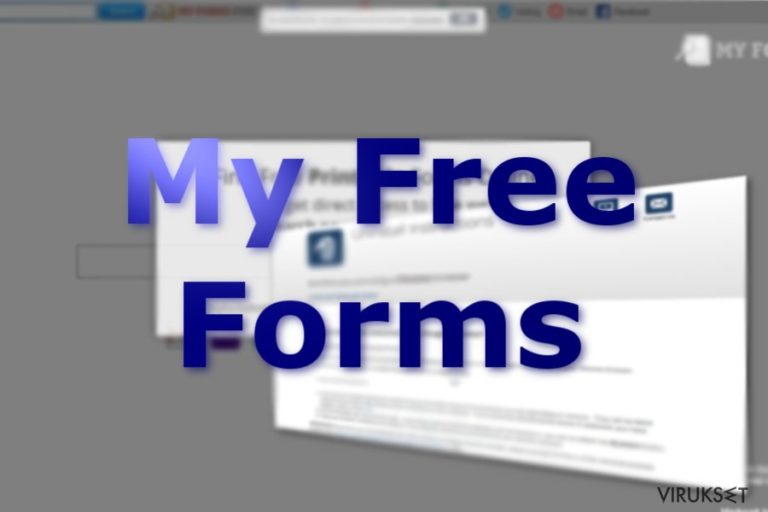
My Forms Finder on saatavilla työkalupalkkina, jonka luoja on Mindspark Interactive Network. Vaikka tämä yritys tunnetaan markkinoilla ohjelmien kehityksestä, eivät kaikki heidän tuotteet herätä positiivista vaikutelmaa. Tätä työkalupalkkia promotoidaan laajennuksena, joka antaa käyttäjälle pääsyn valtion kaavakkeisiin ilman ongelmia. Se on samanlainen kuin GetFormsOnline.
Aluksi nämä laajennukset voivat vaikuttaa käytännöllisiltä, jotkut käyttäjät ärsyyntyvät siihen tosiasiaan, että heidän pitää suorittaa vaikeita asioita tämän työkalupalkin poistamiseksi. Tämän lisäksi, vaikka pidät tätä laajennusta hyödyllisenä, niin kukaan ei taatusti nauti, että heidän hakukone vaihdetaan ask.com tai hp.myway.com sivuksi.
Toinen negatiivinen työkalupalkin ominaisuus on sen tapa kerätä tietoja sinun nettiselaamisestasi ja jättää huomiotta ”älä seuraa signaalit”. Sillä on tapana myös jakaa kerätyt tiedot liikekumppanien kanssa:
- Authorized service providers;
- Advertisers and Ad Networks;
- Business partners;
- Other IAC businesses;
- Share with a friend/product specific features;
- Other Situations;
Löytyy joitain riskejä, joita voi tulla tällaisen hakukoneen käytöstä. Sponsoroidut hakukoneet eivät ole aina luotettavia, ja hakukoneen tekijät eivät ole vastuussa mitä kolmannet osapuolet jakavat sivuillaan.
Jotkut hakukoneet suodattava hakutuloksia, ja niiden käyttö on turvallisempaa. My Forms Finder Yksityisyyden Suojan mukaan, tämän työkalun julkaisijat:
may integrate, be integrated into, bundled, or be provided in connection with third-party services, feeds and/or content […] does not endorse nor is responsible or liable for any content, advertising, products, or other materials on or available from such sites or resources.
Lyhyesti sanottuna, sinun kannattaa olla varovainen, kun selaat kolmansien osapuolien sivuja. On riskiä joutua johdatetuksi vaarallisille sivulle. Pysy turvassa internetissä, ja jos luulet, että tämä ei ole oikea työkalu sinulle, yksinkertaisesti poista My Forms Finder artikkelin alla olevien ohjeiden avulla. 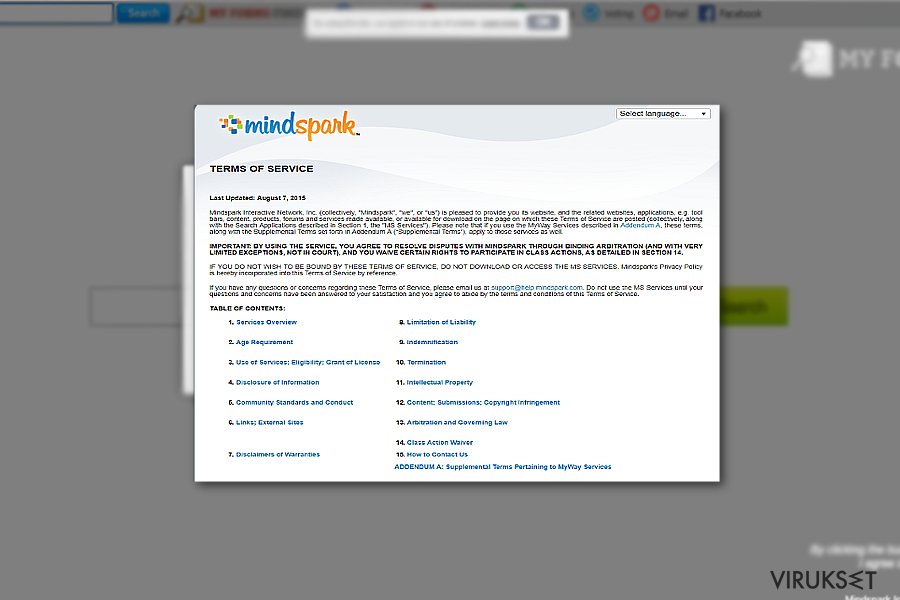
Tuotteiden promotointi
Tämä selaimen lisäosa voidaan ladata sen viralliselta verkkosivulta. Koska Mindsparkilla on kehittynyt verkosto, sitä voidaan promotoida myös valinnaisena latauksena muiden ilmaisohjelmien mukana. Siksi on tärkeää kiinnittää huomiota asennusvelhoon, jotta voidaan välttää ei toivottuja sovelluksia.
Muista varmistaa, että tarkistat latauslinkkiä tarjoavan sivuston maineen; lue arvostelut ja käyttäjien kommentit. Tämän lisäksi, tutki Käyttöehdot ja Yksityisyyden Suoja dokumentit – voit löytää useita tietoja ohjelman toiminnoista ja vastuusta.
Kaiken jälkeen, valitse turvallinen asennustapa. Tämä tarkoittaa, että sinun pitää ohittaa ”Perus” ja ”Ensisijainen” asennustapa ja valitse ”Kustomoitu” tai ”Edistynyt”. Nämä vaihtoehdot antavat sinun hallita asennusprosessia ja löytää ei toivotut työkalut, tämä tarkoittaa sinun voivan pudottaa valinnaiset sovellukset, jos niitä on liitteenä.
My Free Forms poisto-ohjeet
Jos olet kuitenkin asentanut tämän selaimen lisäosan huomaamatta, voi poistaa työkalupalkin kahdella tavalla. Me olemme valmistelleet My Forms Finder poisto-ohjeet ja ne ovat artikkelin alla. Seuraa niitä tarkasti poistaaksesi tämän selaimen laajennuksen järjestelmästä.
Jos nämä ohjeet ovat vaikeita, voit luottaa automaattiseen poistotapaan. Turvatyökalut poistavat My Forms Finder sovelluksen muutamassa minuutissa. Ota huomioon, että tämä tapa ei palauta aikaisempaa hakutyökalua; sinun pitää tehdä se manuaalisesti. kaikkien käyttäjien, asut sitten Saksassa tai Hollannissa, tulee myös varoa tätä työkalua.
Äskettäin tämän ohjelman kehittäjät ottivat meihin yhteyttä ja pyysivät meitä poistamaan tämän julkaisun virukset.fi sivulta. Me uskomme, ettei meidän tulisi tehdä sitä niin kauan kuin tarjoamamme ohjelmat My Forms Finder poistoon havaitsevat sen ja voivat auttaa käyttäjiä poistamaan sen järjestelmästä. Kuten jokaisen latauspainikkeen alla mainitaan, me OLEMME yhteistyössä näiden haittaohjelman poistajien kanssa, ja vaikka osa niistä on ilmaisia, niin muut voivat poistaa viruksia vain niiden ostamisen jälkeen. Nämä maininnat täyttävät kaikki FTC vaatimukset.
Me olemme kuitenkin päättäneet arvioida tämän ja muut tähän kehittäjään liittyvät julkaisut uudelleen. Me väitämme niiden olevan oikein kuvailtuja.
Voit poistaa viruksen vahingot FortectIntego avulla. SpyHunter 5Combo Cleaner ja Malwarebytes ovat suositeltavia löytämään potentiaalisesti ei toivotut ohjelma sekä virukset kaikkine tiedostoineen ja niihin liittyvine rekisterimerkintöineen.
Manuaalinen My Forms Finder Poisto-ohje
Poista Windowsista
Jos tämä laajennus ilmaantuu selaimelle, kun olet asentanut hämärän laajennuksen, koeta etsiä ja poistaa se. Voit tehdä sen menemällä Settings, Apps and Features tai Programs ja Control Panel (Windows 7). Etsi hämärät työkalut, joissa on ”tuntematon julkaisija” ja poista ne.
Poistaaksesi My Forms Finder Windows 10/8 laitteilta, ole hyvä ja seuraa näitä askeleita:
- Kirjoita Control Panel/Ohjauspaneeli Windows hakulaatikossa ja paina Enter tai paina hakutulosta.
- Osiossa Programs, valitse Uninstall a program.

- Löydä listalta merkinnät, jotka liittyvät My Forms Finder (tai muut viimeksi asennetut epäilyttävät ohjelmat).
- Klikkaa oikealla sovellukseen ja valitse Uninstall.
- Jos User Account Control ilmaantuu, paina Yes.
- Odota, kunnes poistoprosessi on valmis ja paina OK.

Jos olet Windows 7/XP käyttäjä, jatka seuraavia ohjeita seuraamalla:
- Paina Windows Start > Control Panel oikealla (jos olet Windows XP käyttäjä, paina Add/Remove Programs).
- Ohjauspaneelissa, paina Programs > Uninstall a program.

- Valitse ei toivotut sovellukset painamalla sitä kerran.
- Ylhäältä, paina Uninstall/Change.
- Vahvistuslaatikossa, paina Yes.
- Paina OK kun poistoprosessi on valmis.
Poista My Forms Finder Mac OS X järjestelmästä
-
Jos käytössäsi on OS X, klikkaa Go painiketta näytön vasemmassa yläkulmassa ja valitse Applications.

-
Odota kunnes näet Applications kansion ja etsi My Forms Finder tai muut siellä olevat epäilyttävät ohjelmat. Klikkaa jokaista tällaista merkintää ja valitse Move to Trash.

Nollaa MS Edge/Chromium Edge
Poista ei-toivotut laajennukset MS Edge selaimelta:
- Valitse Menu (kolme pystypistettä selainikkunan oikeasta yläkulmasta) ja valitse Extensions.
- Listalta, valitse laajennukset ja paina Hammasratas kuvaketta.
- Paina Uninstall alhaalta.

Poista evästeet ja muut selaintiedot:
- Paina Menu (kolme pystypistettä selainikkunan oikeasta yläkulmasta) ja valitse Privacy & security.
- Osiossa Clear browsing data, valitse Päätä mitä poistat.
- Valitse kaikki (paitsi salasanat, vaikka voit laittaa myös medialisenssit mukaan, jos käytössä) ja paina Clear.

Nollaa uuden välilehden ja kotisivun asetukset:
- Paina menu kuvaketta ja valitse Settings.
- Etsi On startup osio.
- Paina Disable jos löydät epäilyttäviä sivustoja.
Nollaa MS Edge jos yllä olevat askeleet eivät toimineet:
- Paina Ctrl + Shift + Esc ja avaa Tehtävienhallinta.
- Paina More details nuolta ikkunan alareunassa.
- Valitse Details välilehti.
- Selaa nyt alas ja etsi kaikki merkinnä, joissa on Microsoft Edge nimi. Klikkaa oikealla jokaista ja valitse End Task jotta MS Edge sammuu.

Jos tämä ratkaisu ei auttanut sinua, sinun pitää käyttää edistynyttä Edge nollaustapaa. Muista pitää mielessäsi, että sinun pitää varmuuskopioida tiedostosi ennen jatkamista.
- Etsi seuraava kansio tietokoneeltasi: C:\\Users\\%username%\\AppData\\Local\\Packages\\Microsoft.MicrosoftEdge_8wekyb3d8bbwe.
- Paina Ctrl + A näppäimistöltäsi ja valitse kaikki kansiot.
- Klikkaa oikealla ja valitse Delete

- Nyt Klikkaa Start painiketta Oikealla ja valitse Windows PowerShell (Admin).
- Kun uusi ikkuna aukeaa, kopioi ja liitä seuraava komento ja paina sitten Enter:
Get-AppXPackage -AllUsers -Name Microsoft.MicrosoftEdge | Foreach {Add-AppxPackage -DisableDevelopmentMode -Register “$($_.InstallLocation)\\AppXManifest.xml” -Verbose

Ohjeet Chromium-pohjaiselle Edge selaimelle
Poista laajennukset MS Edge selaimelta (Chromium):
- Avaa Edge ja paina valitse Settings > Extensions.
- Poista ei-toivotut laajennukset painamalla Remove.

Tyhjennä välimuisti ja sivustotiedot:
- Paina Menu ja mene Settings.
- Valitse Privacy and services.
- Osiossa Clear browsing data, valitse Choose what to clear.
- Osiossa Time range, valitse All time.
- Valitse Clear now.

Nollaa Chromium-pohjainen MS Edge:
- Paina Menu ja valitse Settings.
- Valitse vasemmalta Reset settings.
- Valitse Restore settings to their default values.
- Vahvista painamalla Reset.

Nollaa Mozilla Firefox
Käynnistä Chrome ja seuraa näitä ohjeita poistaaksesi MyFormsFinder lisäosa. Päivitä sitten Firefox.
Poista vaarallinen laajennus:
- Avaa Mozilla Firefox selain ja klikkaa Menu (kolme vaakaviivaa ikkunan oikeassa yläkulmassa).
- Valitse Add-ons.
- Täällä, valitse laajennus, joka liittyy My Forms Finder ja klikkaa Remove.

Nollaa kotisivu:
- Klikkaa kolmea vaakaviivaa valikon oikeassa yläkulmassa.
- Valitse Options.
- Home vaihtoehdon alla, anna sivu, jonka haluat avautuvan, kun avaat Mozilla Firefox selaimen.
Tyhjennä evästeet ja sivustotiedot:
- Klikkaa Menu ja valitse Options.
- Mene Privacy & Security osioon.
- Selaa alas ja etsi Cookies and Site Data.
- Klikkaa Clear Data…
- Valitse Cookies and Site Data, sekä Cached Web Content ja paina Clear.

Nollaa Mozilla Firefox
Jos My Forms Finder ei poistunut yllä olevien ohjeiden avulla, niin nollaa Mozilla Firefox:
- Avaa Mozilla Firefox selain ja klikkaa Menu.
- Mene Help osioon ja valitse Troubleshooting Information.

- Give Firefox a tune up osiossa, klikkaa Refresh Firefox…
- Kun pop-up ilmaantuu, niin vahvista toiminto painamalla Refresh Firefox – tämän pitäisi suorittaa My Forms Finder poisto.

Nollaa Google Chrome
Avaa Google Chrome ja, näiden ohjeiden avulla, poista MyFormsFinder lisäosa Laajennukset välilehdeltä. Resetoi sitten selaimesi.
Poista vaaralliset laajennukset Google Chrome selaimelta:
- Avaa Google Chrome, paina Menu (kolme pystypistettä oikeassa yläkulmassa) ja valitse More tools > Extensions.
- Uudelleen avautuvassa ikkunassa näet kaikki asennetut laajennukset. Poista epäilyttävät laajennukset painamalla Remove.

Puhdista välimuisti ja verkkotiedot Chrome selaimelta:
- Paina Menu ja valitse Settings.
- Osiosta Privacy and security, valitse Clear browsing data.
- Valitse Browsing history, Cookies and other site data, sekä Cached images ja files.
- Paina Clear data.

Vaihda kotisivusi:
- Paina menu ja valitse Settings.
- Etsi epäilyttäviä sivustoja On startup osiosta.
- Paina Open a specific or set of pages ja paina kolmea pistettä löytääksesi Remove vaihtoehdon.
Nollaa Google Chrome:
Jos aikaisemmat tavat eivät auttaneet sinua, nollaa Google Chrome poistaaksesi kaikki komponentit:
- Paina Menu ja valitse Settings.
- Osiosta Settings, selaa alas ja paina Advanced.
- Selaa alas ja etsi Reset and clean up osio.
- Paina sitten Restore settings to their original defaults.
- Vahvista painamalla Reset settings viimeistelläksesi poiston.

Nollaa Safari
Safari selaimessa, sinun pitää löytää ja poistaa MyFormsFinder laajennus. Seuraavat ohjeet auttavat sen tekemisessä.
Poista ei-toivotut laajennukset Safari selaimelta:
- Paina Safari > Preferences…
- Uudessa ikkunassa, paina Extensions.
- Valitse ei-toivottu laajennus, joka liittyy My Forms Finder ja valitse Uninstall.

Poista evästeet ja muut sivustotiedot Safari selaimelta:
- Paina Safari > Clear History…
- Avautuvasta valikosta, osiossa Clear, valitse all history.
- Vahvista painamalla Clear History.

Nollaa Safari elleivät yllä mainitut askeleet auttaneet sinua:
- Paina Safari > Preferences…
- Mene Advanced välilehteen.
- Laita ruksi Show Develop menu valikkopalkissa.
- Paina valikkopalkissa Develop, ja valitse Empty Caches.

Kun olet poistanut tämän potentiaalisesti ei toivotun ohjelman (PUP) ja korjannut kaikki nettiselaimesi, me suosittelemme PC järjestelmäsi tarkistamista maineikkaalla haittaohjelman poistajalla. Tämä auttaa sinua poistamaan My Forms Finder rekisterimerkinnät ja tunnistaa myös vastaavat loiset tai mahdolliset haittaohjelmat tietokoneellasi. Voit käyttää tähän tarkoitukseen meidän arvostamia haittaohjelman poistajia: FortectIntego, SpyHunter 5Combo Cleaner tai Malwarebytes.
Suositeltavaa sinulle
Älä anna hallituksen vakoilla sinua
Hallituksella on useita ongelmia, mitä tulee käyttäjien tietojen seuraamiseen ja asukkaiden vakoiluun, joten sinun kannattaa ottaa tämä huomioon ja oppia lisää hämärien tietojen keräystavoista. Vältä ei-toivottua hallituksen seurantaa tai vakoilua ja ole täysin nimetön internetissä.
Voit valita eri sijainnin, kun menet verkkoon ja käyt käsiksi materiaalin, jota haluat ilman sisältörajoituksia. Voit helposti nauttia riskittömästä internetyhteydestä pelkäämättä hakkerointia, kun käytät Private Internet Access VPN palvelua.
Hallitse tietoja joihin hallitus tai muu toivomaton osapuoli voi päästä käsiksi ja selata nettiä ilman vakoilua. Vaikka et ota osaa laittomiin toimiin tai luotat valitsemiisi palveluihin, alustoihin, epäilet omaa turvallisuuttasi ja teet varotoimia käyttämällä VPN palvelua.
Varmuuskopioi tiedot myöhempää käyttöä varten, haittaohjelmahyökkäyksen varalta
Tietokoneen käyttäjät voivat kärsiä useista menetyksistä verkkotartuntojen takia tai omien virheiden takia. Haittaohjelman luomat ohjelmaongelmat tai suorat tietojen menetykset salauksen takia, voi johtaa ongelmiin laitteellasi tai pysyviin vahinkoihin. Kun sinulla on kunnolliset päivitetyt varmuuskopiot, voit helposti palauttaa ne sellaisen tapahtuman jälkeen ja palata töihin.
On tärkeää luoda päivityksiä varmuuskopioistasi, kun laitteeseen tehdään muutoksia, jotta voit päästä takaisin pisteeseen, jossa työskentelit haittaohjelman tehdessä muutoksia tai ongelmat laitteella aiheuttavat tiedostojen tai suorituskyvyn saastumisen. Luota tällaiseen käytökseen ja tee tietojen varmuuskopioinnista päivittäinen tai viikoittainen tapa.
Kun sinulla on aikaisempi versio jokaisesta tärkeästä dokumentista tai projektista, niin voit välttää turhautumisen ja hajoamiset. Se on kätevää, kun haittaohjelma tapahtuu yllättäen. Käytä Data Recovery Pro järjestelmän palautukseen.


